Adăugarea echipelor Microsoft pentru Outlook: cum să descarci și să instalezi
Dacă doriți să combinați echipele Microsoft cu clientul dvs. de e-mail Outlook, puteți face acest lucru cu ușurință cu suplimentul dedicat echipelor Microsoft. Dar o mulțime de utilizatori nu știu acest instrument și habar nu au cum să-l folosească. În acest ghid, vă vom oferi un ghid detaliat pas cu pas pentru a-l descărca și instala pe laptopul sau computerul dvs. Windows, precum și vă vom spune tot ce trebuie să știți despre el.
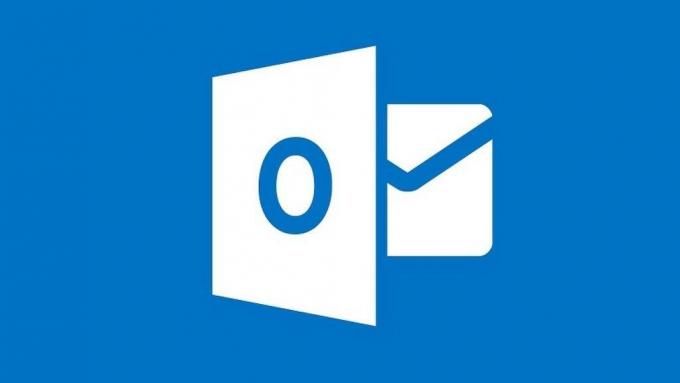
Cu mai mulți oameni decât oricând înainte de a lucra de acasă și la școala de casă în acest moment, popularitatea instrumentelor de videoconferință și colaborare online precum echipele Microsoft nu a fost niciodată mai mare.
Echipele au adăugat aproximativ 12 milioane de utilizatori în ultimele trei săptămâni singure și, în ciuda lansării doar anul trecut, este deja un instrument cheie pentru zeci de milioane de oameni din întreaga lume.
Fiind unul dintre programele emblematice ale Microsoft, echipele au fost create pentru a fi interoperabile cu multe dintre alte instrumente software cheie. Aceasta include suita de programe Office 365 și o serie de clienți de e-mail diferiți. Cea mai notabilă dintre acestea este Outlook, principalul instrument Microsoft de e-mail și de poștă web.
Ca parte a acestei integrări, Microsoft a dezvoltat un add-in special pentru utilizare cu Outlook. Este o caracteristică foarte utilă, dar pe care mulți utilizatori ai echipelor Microsoft nu o cunosc.
În acest ghid, vă vom explica beneficiile suplimentului pentru echipe pentru Outlook și, de asemenea, vom oferi instrucțiuni detaliate despre cum puteți descărca și instala acest instrument cu adevărat util.
Care este suplimentul pentru echipele Microsoft pentru Outlook
Componenta de echipamente Microsoft pentru Outlook este un instrument de integrare cu adevărat util pentru utilizatorii ambelor programe. Scopul său principal este de a permite utilizatorilor să programeze o reuniune de echipă direct din Outlook, mai degrabă decât să fie nevoiți să deschidă ambele programe în același timp.
Complementul este disponibil pentru utilizatorii Windows, Mac, web și mobile, dar în acest ghid, ne vom concentra pe utilizatorii Windows.
După ce ați instalat suplimentul Microsoft Teams pentru Outlook, o pictogramă nouă va apărea în panglica din partea de sus a paginii Outlook. Acesta va afișa logo-ul echipelor Microsoft și va fi intitulat Întâlnirea echipelor noi.
Făcând clic pe pictogramă se va deschide o pagină care vă permite să faceți tot ce este necesar pentru a configura o nouă întâlnire a echipelor Microsoft cu colegii. Puteți apoi să partajați informații despre acest lucru prin Outlook.
Cum să obțineți suplimentul pentru echipe în Outlook?
Înainte de a încerca să descărcați și suplimentul pentru echipele Microsoft pentru Outlook, rețineți că doar versiunile mai recente ale Office 365 și Exchange permit instalarea de suplimente. Pentru a utiliza acest supliment, va trebui să executați una dintre următoarele versiuni:
- Office 2013
- Birou 2016
- Schimb 2013
- Schimb 2016
Procesul de bază pentru descărcarea suplimentului Microsoft Teams pentru Outlook este unul foarte simplu. Nu trebuie decât să urmați acești câțiva pași simpli:
- În Outlook, faceți clic pe butonul Acasă
- Faceți clic pe butonul Obțineți suplimente
- Aceasta va deschide o fereastră care vă permite să căutați suplimente. Faceți clic pe butonul Toate fila și apoi introduceți Echipe Microsoft în caseta Căutare.
- Comutați comutatorul în partea dreaptă a listării pentru complementul echipelor Microsoft la Pe.

După ce ați făcut acest lucru, va trebui să verificați dacă suplimentul a fost descărcat cu succes. Pentru a face acest lucru, pur și simplu:
- Click pe Fişier
- Selectați Gestionați suplimentele (listat ca Gestionare aplicații într-o versiune a software-ului).
Adăugarea echipelor pentru Outlook lipsește?
Dacă suplimentul Microsoft Teams pentru Outlook nu este listat sau aveți alte probleme la descărcare, există o serie de soluții posibile pe care le puteți încerca să rezolvați problema.

- Verificați să vă asigurați Permisiunile de administrator pe laptopul sau computerul dvs. Windows înainte de a încerca să instalați suplimentul Microsoft Teams pentru Outlook.
- Dacă aveți deja acestea, încercați folosind Outlook ca un utilizator normal, nu ca administrator pentru a vedea dacă acest lucru ajută.
- Închideți aplicația Microsoft Teams și apoi reporniți-l din nou. Acest lucru vă va ajuta să vă asigurați că orice probleme cu echipele nu vă împiedică să descărcați suplimentul Outlook.
- Deconectați-vă de echipele Microsoft și conectați-vă din nou pentru a vă asigura că contul dvs. este deschis și activat corect.
- Verificați dacă executați cea mai recentă versiune a Outlook. Dacă nu sunteți la curent cu cea mai nouă versiune și asigurați-vă că toate actualizările sunt descărcate și instalate.
- Închideți clientul sau aplicația desktop Outlook și reporniți-l din nou. Aceasta vă asigură că nicio problemă cu Outlook nu vă împiedică să descărcați suplimentul Microsoft Teams.
- Verifica numele dvs. de utilizator Outlook pentru orice spații. Potrivit Microsoft, aceasta este o problemă cunoscută și poate preveni descărcările de adăugare. Ei speră să o remedieze curând, dar în momentul scrierii, încă nu a fost rezolvată.
- Asigurați-vă că sunteți cu siguranță alergând Biroul 2013 sau Office 2016. Dacă nu sunteți, nu veți putea instala instalarea suplimentului pentru echipele Microsoft. Dacă nu sunteți sigur, puteți verifica ce versiune de Office executați deschizând oricare dintre aplicațiile sale și apoi făcând clic pe Fişier urmat de Cont. Aceasta va enumera toate informațiile despre produs din dreapta, inclusiv versiunea Office pe care o executați. Dacă nu executați unul dintre produsele enumerate mai sus, va trebui să faceți o actualizare înainte de a putea utiliza suplimentul Echipe Microsoft pentru Outlook.
Cerințe de autentificare
Pentru a utiliza suplimentul Întâlnire echipe pentru Outlook, va trebui să vă conectați la echipe folosind autentificare modernă. Acesta este termenul pe care Microsoft preferă să îl folosească pentru ceea ce majoritatea celorlalte programe numesc autentificare multi-factor.

Metodele moderne de autentificare pot varia în funcție de versiunea Office pe care o utilizați. De obicei, vi se va solicita să recunoașteți un text, un apel sau o notificare a aplicației pe lângă introducerea parolei.
Dacă nu ați utilizat această metodă pentru a vă conecta, veți putea folosi în continuare echipe Microsoft, dar nu veți putea programa întâlniri online ale echipelor prin intermediul complementului Outlook.
Pentru a activa suplimentul Microsoft Teams Meeting pentru Outlook, va trebui să:
- Configurați autentificarea modernă; sau
- Deconectați-vă din cont și conectați-vă din nou folosind autentificarea cu mai mulți factori.
Activați setările întâlnirilor private
Pe lângă faptul că permiteți autentificarea modernă, va trebui, de asemenea, să schimbați setările echipelor Microsoft pentru a vă permite să programați întâlniri private.
Pentru a face acest lucru, va trebui să accesați centrul de administrare al echipelor Microsoft. Este un proces simplu:
- Mergi la Întâlniri
- Click pe Politici de întâlnire
- În General secțiune, comutare Permite programarea întâlnirilor private buton pentru Pe.
Salvați aceste setări și apoi ar trebui să puteți utiliza suplimentul Echipe pentru Outlook pentru a programa întâlniri private.
Câteva limitări și considerații
Deși suplimentul Microsoft Teams pentru Outlook este o caracteristică foarte utilă pentru mulți utilizatori, este important să rețineți că există unele limitări ale utilizării sale.
În primul rând, echipele Microsoft este un program tânăr, iar suplimentul Outlook este și mai recent. În consecință, încă construiește funcționalitate și nu este perfectă încă.
Utilizatorii ar trebui să fie, de asemenea, conștienți de faptul că suplimentul Echipe pentru Outlook permite utilizatorilor să planifice întâlniri private. Nu este în măsură să planifice întâlniri într-un canal. Întâlnirile canalului trebuie să fie programate în aplicația Echipe în sine.
De asemenea, nu puteți utiliza complementul pentru a programa evenimente live. Acestea trebuie, de asemenea, să fie programate în aplicația Echipe în acest moment.
De asemenea, Microsoft atenționează că suplimentul Outlook nu va funcționa dacă un Proxy de autentificare se află pe calea de rețea a PC-ului și echipelor serviciului utilizatorului.
rezumat
Popularitatea echipelor Microsoft este în creștere rapidă, iar una dintre marile sale atracții este modul în care poate fi integrată în alte programe software populare Microsoft.
Componenta dedicată pentru echipele Microsoft pentru Outlook vă permite să programați întâlniri private ale echipelor direct prin aplicația Outlook. Este o caracteristică foarte utilă, dar necesită să descărcați un software suplimentar.
În acest ghid, am explicat cum puteți descărca și instala instalarea suplimentului Microsoft Teams pentru Outlook și v-am oferit câteva sfaturi despre cum să remediați descărcarea dacă întâmpinați probleme.
V-am spus, de asemenea, ceva mai multe despre complementul echipelor Microsoft pentru Outlook, ce poate face și obstacolele pe care trebuie să le treceți pentru a-l utiliza.
Ați descărcat suplimentul pentru echipele Microsoft pentru Outlook? Ați întâmpinat probleme? Dacă da, cum le-ai rezolvat? Aveți sfaturi sau sfaturi pentru cititorii noștri pe care nu i-am inclus în acest ghid?
Dacă aveți, ne-ar plăcea să aflăm de la dvs., vă rugăm să lăsați gândurile și sfaturile dvs. în caseta de comentarii de mai jos.
Căutare
Postări Recente
Echipa Microsoft Microfonul nu funcționează, nu este recunoscut (FIXAT)
Nu este nimic mai frustrant decât să configurați toate instrumentel...
Fix Nu se poate conecta la întâlnirile echipelor Microsoft (Ghid)
Echipele Microsoft sunt utilizate în întreaga lume pentru a lucra c...


